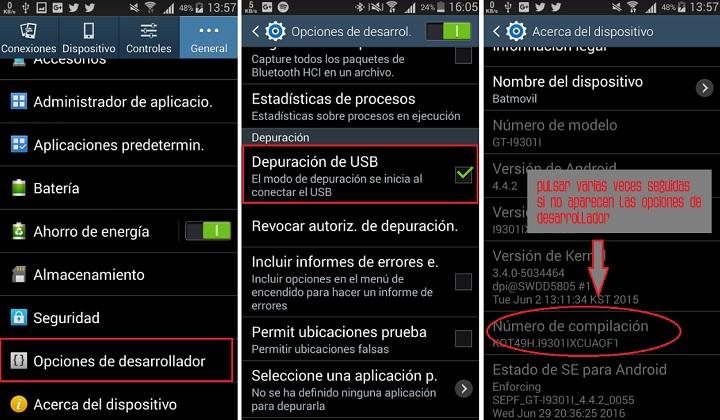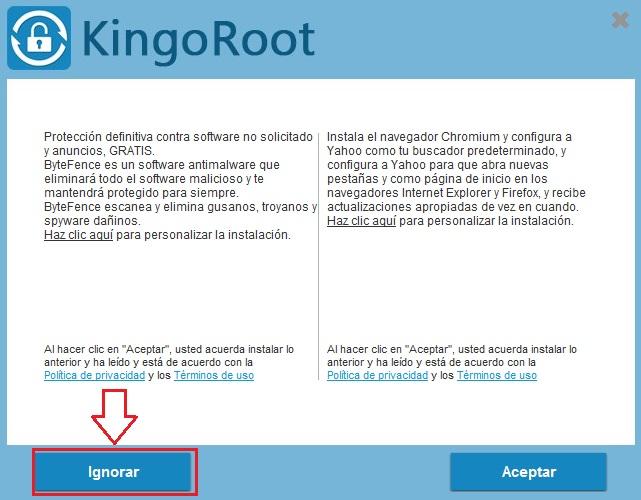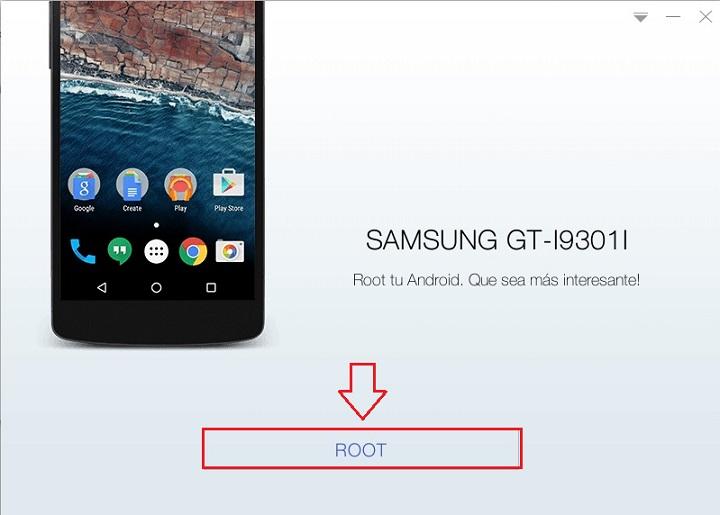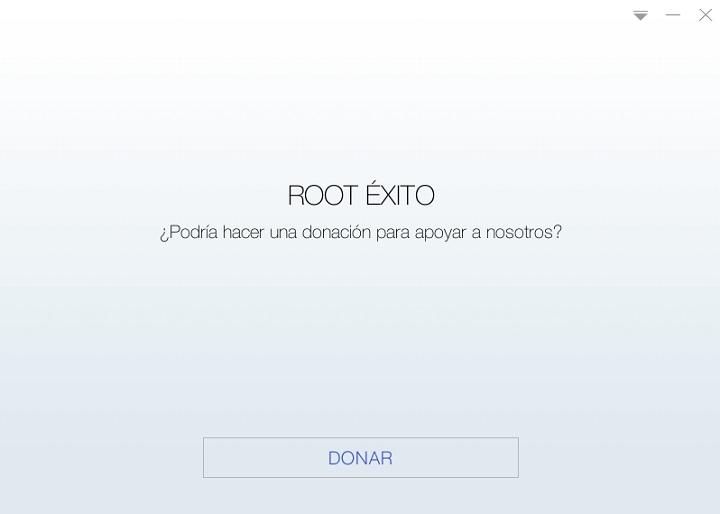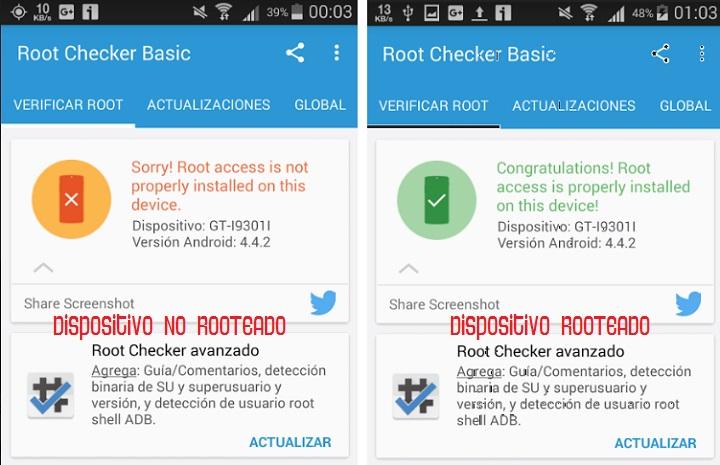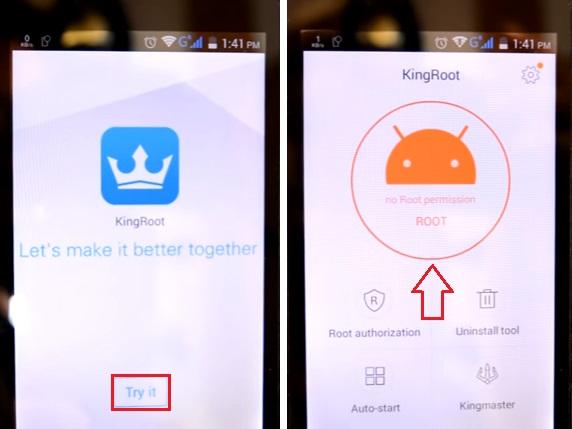Si eres de esos que siempre intenta exprimir al máximo su teléfono móvil seguro que has oído hablar de los permisos root en Android o de rootear Android. Pero, ¿qué significa exactamente hacer root y qué implicaciones puede tener? En el post de hoy vamos a ver cómo rootear cualquier teléfono Android mediante un sencillo proceso. Pero antes, veamos qué quiere decir eso de rootear…
¿Qué es hacer root o rootear un móvil?
Hace algún tiempo, cuando Android estaba en sus primeros años de vida, muchos de estos teléfonos que funcionaban bajo su paraguas no llegaban a mostrar todo su potencial. Las apps eran lentas, muy pesadas o consumían demasiados recursos, y la solución al problema pasaba por hacer root.
Cuando rooteas un móvil lo que haces es obtener permisos de administrador, que te dan acceso total a todos los archivos del sistema operativo de tu teléfono, pudiendo hacer cosas que de otro modo no puedes por falta de permisos. Con permisos de administrador puedes cambiarlo todo.
Android está basado en Linux, y utiliza su sistema de permisos sobre archivos y carpetas para funcionar. Root no es más que el nombre del superusuario su de Linux. Cuando activas el root simplemente estás recuperando un tipo de permisos que previamente habían sido eliminados de tu sistema.
¿Es recomendable rootear Android?
La respuesta más evidente es ¡Por supuesto! ¡Ponme cuarto y mitad de root!. Pero antes de abalanzarnos sobre el campo abierto de los permisos de administrador tenemos que pensar muy seriamente lo que ello conlleva.
Tener permisos root está genial y nos permite quitar todos esos programas innecesarios que el fabricante ha metido en nuestro sistema y que hasta ahora no podíamos desinstalar. También podemos instalar apps que exprimen al máximo nuestro hardware y podemos sacarle un mayor rendimiento al teléfono.
Pero también hay que considerar los contras. En muchas compañías si rooteas tu móvil perderás la garantía. Además, hay que tener en cuenta que estamos abriendo una puerta que estaba cerrada expresamente. Si no andamos con cuidado podemos convertir nuestro smartphone en un ladrillo.
¿Merece la pena entonces rootear Android? Yo creo que sí, pero solo si lo tenemos muy claro.
Aplicaciones para rootear Android
Hay muchas aplicaciones para rootear Android. Dependiendo de la marca y modelo de tu smartphone algunas aplicaciones para hacer root funcionarán en tu dispositivo y otras no. Solo es cuestión de encontrar la llave que abre tu puerta.
Por suerte, hay una aplicación llamada Kingo Root que es tremendamente efectiva con prácticamente cualquier dispositivo.
Hay que tener cuidado porque las aplicaciones para hacer root son todo un hervidero de malware y virus, y si utilizas el programa inadecuado puedes acabar con un virusazo como la copa de un pino.
Kingo Root por suerte se trata de un programa del que nos podemos fiar, y en XDA-Developers dan buena cuenta de ello. Para asegurarme, antes de hacer este tutorial yo también he rooteado mi teléfono con Kingo Root y no he tenido ningún problema, así que podemos confirmar que Kingo Root se trata de una aplicación que hace lo que promete. Ni más ni menos. ¡Vamos a ello entonces!
Para rootear un dispositivo Android tenemos 2 opciones bien diferenciadas:
A través de un programa conectando el móvil al PC.
A través de una app en el móvil.
A continuación, os voy a explicar los 2 métodos, pero yo recomendaría, siempre que fuera posible, hacerlo mediante PC. Digamos que rootear un dispositivo desde una app es como operar a un enfermo sin anestesia…ya me entendéis.
Hacer root en Android desde PC
Para rootear nuestro teléfono Android desde el PC vamos a dividir el proceso en 2 partes: las acciones que hay que llevar a cabo en el dispositivo y las que hay que realizar desde el PC.
Acciones a realizar en el dispositivo Android
Ve a los ajustes del teléfono Ajustes -> Opciones de desarrollador y activa Depuración USB. Si tu versión de Android no tiene Opciones de desarrollador ve a Acerca del dispositivo y pulsa entre 5 y 7 veces sobre Número de compilación. Verás como ahora ya te aparecen las opciones de desarrollador y puedes entrar a habilitar la depuración USB.
Acciones a realizar en el PC
Descarga e instala la aplicación Kingo Root para Windows. Lo puedes descargar desde AQUÍ. Ten cuidado al instalarlo, ya que durante el proceso te invitarán a instalar otras aplicaciones de terceros en tu equipo (ByteFence y el navegador Chromium). Cuando salte dicho mensaje pulsa sobre Ignorar.
A partir de aquí el proceso es muy sencillo. Una vez instalado Kingo Root inícialo y conecta tu smartphone Android a tu PC vía USB. Una vez la aplicación detecte el dispositivo solo tendremos que pulsar sobre el botón ROOT.
Ahora Kingo Root iniciará el proceso de rooteo. El proceso puede durar unos 5 minutos en completarse, y el teléfono puede llegar a reinciarse automáticamente un par de veces.
Cuando el dispositivo Android haya sido rooteado verás el siguiente mensaje en pantalla: ROOT ÉXITO. Objetivo conseguido.
A partir de aquí puedes utilizar alguna app como Root Checker para confirmar que efectivamente los permisos de administrador se han concedido correctamente.
WP-Appbox: Root Checker (Free*, Google Play) →
Hacer root en Android directamente desde el móvil
Como comentaba hace un momento rootear un teléfono con una app del propio móvil es como operar en caliente, y si se puede evitar mucho mejor. Pero no todo el mundo tiene un PC desde el que poder realizar el proceso de rooteo.
Si este es tu caso, puedes hacerlo fácilmente utilizando la versión app de Kingo Root:
Habilita la depuración USB desde los ajustes del teléfono. Ve a Ajustes -> Opciones de desarrollador y activa Depuración USB. Si tu versión de Android no tiene las Opciones de desarrollador habilitadas ve a Acerca del dispositivo y pulsa entre 5 y 7 veces sobre Número de compilación. Verás como ahora si te aparecen las opciones de desarrollador y puedes entrar a habilitar la depuración USB.
Habilita la instalación de apps desconocidas desde Ajustes -> Seguridad -> Fuentes desconocidas.
Carga la página http://www.kingoapp.com/ y descarga la versión para Android de Kingo Root. Se descargará un fichero con extensión .APK que deberás ejecutar e instalar en tu dispositivo.
Una vez instalado Kingo Root ábrelo. Asegúrate de que tienes conexión a internet y al menos un 20% de batería antes de iniciar el proceso de root.
Para rootear el dispositivo solo tienes que pulsar sobre Try it y a continuación pulsar sobre el icono grande del Androide que verás en pantalla.
Para terminar, puedes comprobar que el dispositivo se ha rooteado correctamente mediante alguna app tipo Root Checker.
WP-Appbox: Root Checker (Free*, Google Play) →
Si tienes dudas aquí tienes un video explicativo con todos los pasos a seguir para rootear Android directamente desde el móvil:
¿Tu dispositivo no funciona con Kingo Root?
Para llevar a cabo el proceso de root Kingo Root busca en la nube cual es el mejor método para rootear tu teléfono, pero puede ser que la aplicación no contemple o no pueda rootear tu teléfono Android. En tal caso, deberías buscar una app que sirva para rootear expresamente tu dispositivo.
Me gustaría que este post sirva de ayuda a mucha gente, así que si no puedes rootear tu teléfono Android con Kingo Root deja un mensaje en la caja de comentarios y estaré encantado de actualizar el post con las solicitudes que vayan llegando por parte de los lectores de la web.
.